未好数码网将会介绍如何清理笔记本灰尘,有相关烦恼的人,就请继续看下去吧。
如何高效清理笔记本灰尘:提升性能与延长寿命的必备技巧
在数字时代,笔记本电脑已成为我们工作、学习和娱乐不可或缺的工具。然而,随着使用时间的增长,灰尘积累成为影响笔记本性能和寿命的一大隐患。定期清理笔记本灰尘不仅能够提升散热效率,还能有效防止硬件故障。下面,就让我们深入探讨如何高效、安全地进行这一维护操作。
一、了解灰尘对笔记本的危害
灰尘虽小,危害却大。它容易堵塞风扇进风口和出风口,导致散热系统失效,使CPU和GPU等核心部件温度过高,进而影响电脑性能和稳定性,甚至引发自动关机等严重问题。此外,灰尘中的微小颗粒还可能侵入电路板,造成短路或元件损坏,缩短笔记本使用寿命。
二、准备清理工具与材料
在进行清理之前,确保你已经准备了以下必要的工具和材料:① 软毛刷或压缩空气罐:用于吹除表面及难以触及区域的灰尘。② 微型螺丝刀套装:拆卸笔记本底部面板时使用。③ 防静电手套或布:保护自己和笔记本免受静电伤害。④ 清洁布和专用清洁剂:擦拭屏幕、键盘和外壳。⑤ 吸尘器(可选):辅助吸取较大颗粒的灰尘。
三、安全拆解笔记本
关闭电源,断开所有连接线,确保笔记本完全冷却后,开始拆卸过程。根据笔记本型号查找官方拆机指南或在线教程,遵循步骤轻轻拧下底部螺丝,并逐步揭开面板。注意标记螺丝位置,以免混淆。操作时务必小心,避免损伤内部元件或连接线。
四、细致清理内部组件
使用软毛刷轻轻扫去风扇叶片、散热鳍片及周围区域的灰尘。对于难以清理的细小缝隙,可适量使用压缩空气,但要保持一定距离,避免气流过大损坏元件。检查并清理CPU和GPU上的散热膏(硅脂),必要时重新涂抹,确保良好接触。同时,不要忘记清理内存条、硬盘等插槽及接口处的灰尘。
五、外部清洁同样重要
键盘缝隙中易藏污纳垢,可用吸尘器或软毛刷轻柔清理,或使用键盘清洁胶。屏幕需用专用清洁布搭配轻微湿润(非水滴状)的清洁剂轻轻擦拭,避免划伤表面。外壳可用微湿的布擦拭,注意不要让水分渗入内部。
六、重新组装与测试
按照拆卸的相反顺序重新安装笔记本部件,确保所有螺丝归位且拧紧。连接电源并开机,检查风扇运转是否正常,系统运行是否稳定。运行压力测试软件,监测CPU和GPU温度,确保清理效果显著。
七、建立定期清理习惯
为了保持笔记本的最佳状态,建议每半年至一年进行一次深度清理。日常使用中,保持良好的通风环境,避免在床上或沙发上使用,减少灰尘吸入。定期使用专用清洁工具简单维护,可以有效延缓灰尘积累。
通过上述步骤,你不仅能够显著提升笔记本的运行效率,还能有效延长其使用寿命。记住,专业且细致的维护,是对你这位数字时代伙伴最好的呵护。动手尝试吧,让你的笔记本焕然一新!


